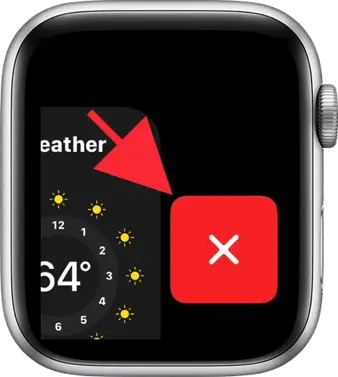Apps auf einem Apple Watch funktioniert auf diese Weise wie Apps auf einem iPhone oder iPad. Wenn Sie eine App schließen, bleibt diese App im Hintergrund aktiv.
Apple tut dies bewusst, da der Neustart der App dann deutlich schneller geht. Beim erneuten Öffnen der App wird der Inhalt sofort aktualisiert. Es scheint dann, als wäre die App komplett geschlossen, die App jedoch nicht.
Ein Apple Mit watchOS verwaltet Watch den Speicher, den eine App beansprucht, sehr effizient Apple Betrachten. Es ist also nicht sofort notwendig, alle Apps einer App komplett zu schließen Apple Zu beobachten.
Allerdings verursachen einige Apps Probleme wie Abstürze, nicht aktualisierte Inhalte oder eine Anwendung, die Ihren Akku entlädt. Apple Die Uhr entleert sich schneller.
Aus solchen Gründen sollten Sie das Schließen von Apps erzwingen und sie vollständig neu starten. So funktioniert es.
Beenden Sie Apps auf einem Apple Ansehen
Um eine App auf einem zu schließen Apple Achten Sie darauf, dass Sie zunächst den großen Knopf auf der rechten Seite drücken Apple Betrachten. Anschließend öffnen Sie das „Dock“ mit allen aktiven Apps auf Ihrem Apple Zu beobachten.
Navigieren Sie dann zu der App, die Sie schließen möchten, indem Sie mit dem Finger von oben nach unten oder umgekehrt wischen. Sie können auch die digitale Krone drehen.
Um eine App zu schließen, wischen Sie mit dem Finger über die App nach links. Anschließend erscheint auf der rechten Seite ein roter X-Button. Klicken Sie auf die Schaltfläche „X“ und die App wird auf Ihrem Computer zwangsweise geschlossen Apple In watchOS ansehen.
Sie haben jetzt eine App auf einem geschlossen Apple In watchOS ansehen.
Apple Uhr neu starten
Wenn eine App abstürzt und das erzwungene Schließen einer App nicht hilft, können Sie das verwenden Apple Uhr neu starten. Beim Neustart werden alle Prozesse neu gestartet und die App funktioniert wieder.
Bleibt dran Apple Beobachten Sie, wie die Seitentaste erneut mindestens 3 Sekunden lang gedrückt wird (siehe Bild oben). Anschließend erscheint die Schaltfläche „Ausschalten“. Wischen Sie zum Ausschalten über die Schaltfläche „Ausschalten“. Apple Zum Schließen aufpassen. Warten Sie mindestens 10 Sekunden und starten Sie neu Apple Schauen Sie es sich noch einmal an.
Apple Neustart der Uhr erzwingen
Eine Möglichkeit, die hängengebliebene(n) App(s) oder watchOS neu zu starten, besteht darin, einen erzwungenen Neustart durchzuführen.
Halten Sie die digitale Krone und den Seitenknopf gleichzeitig etwa 10 Sekunden lang gedrückt. Der Apple Watch wird nun neu gestartet und watchOS wird neu gestartet.
Ich hoffe, das hat Ihnen geholfen. Vielen Dank fürs Lesen!